Kopírovanie
Identifikátor najčastejšej otázky: 8200527800
Dátum vydania: 02 júla 2009
Riešenie:
Okrem štandardných kópií môžete vytvárať zväčšené alebo zmenšené kópie originálov s mierkou, ktorú zariadenie vybralo tak, aby sa automaticky prispôsobilo veľkosti strany alebo podľa vášho výberu, bezokrajové kópie fotografií a kópie kníh bez čiernych okrajov okolo obrázka alebo tieňov pri spojeniach strán.
Vytváranie kópií
Táto časť popisuje kopírovanie dokumentu formátu A4 na obyčajný papier.Pozrite si poznámky a postup uvedený na referenčnej strane.
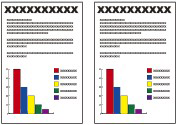
Potrebujete si pripraviť:
Originály, ktoré chcete kopírovať. 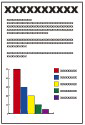
Papier na tlač. Pozrite si časť „Typy médií, ktoré môžete použiť“.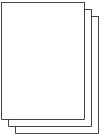
1. Pripravte sa na kopírovanie.
(1) Zapnite napájanie.
Na monitore sa zobrazí obrazovka režimu kopírovania.
Ak je vložená pamäťová karta, zobrazí sa obrazovka režimu karty. Odstráňte pamäťovú kartu.
POZNÁMKA
Obrazovku režimu kopírovania môžete zobraziť aj zvolením možnosti [Copy/Kopírovať] na obrazovke hlavnej ponuky, ktorú zobrazíte stlačením tlačidla [Menu/Ponuka].
(2) Vložte papier.
Pozrite si časť „Vkladanie papiera “.
Tu vložíme do zadného zásobníka hárok obyčajného papiera veľkosti A4.
(3) Opatrne otvorte výstupný zásobník papiera a potom otvorte jeho vysúvaciu časť.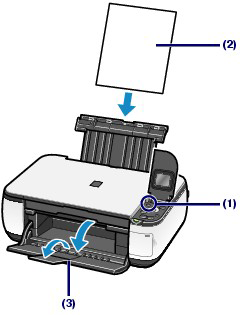
(4) Položte originál na ploché predlohové sklo.
Vložte originál STRANOU URČENOU NA KOPÍROVANIE SMEROM NADOL a zarovnajte ho s označením zarovnania tak, ako je to uvedené nižšie.
Potom opatrne zatvorte kryt dokumentu.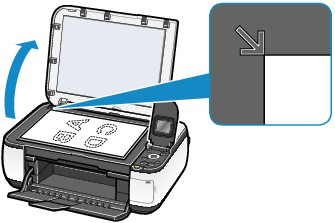
2. Spustite kopírovanie.
(1) Tlačidlo  [(Up)/(Hore)] alebo
[(Up)/(Hore)] alebo  [(Down)/(Dole)] zadajte počet kópií.
[(Down)/(Dole)] zadajte počet kópií.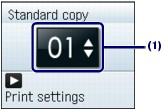
(2) Stlačte tlačidlo  [(Right)/(Vpravo)].
[(Right)/(Vpravo)].
Zobrazí sa obrazovka nastavení tlače.
(3) Skontrolujte typ kopírovania, zväčšenie, veľkosť strany, typ média atď.
Tu skontrolujeme, či je pre typ kopírovania zvolená možnosť [Standard copy/Štandardná kópia] pre zväčšenie možnosť 100%, pre veľkosť strany A4, pre typ média možnosť [Plain Paper/Obyčajný papier] a  pre kvalitu tlače možnosť [Print quality (standard)/Kvalita tlače (štandardná)].
pre kvalitu tlače možnosť [Print quality (standard)/Kvalita tlače (štandardná)].
Ak chcete zmeniť nastavenia, pomocou tlačidla  [(Up)/(Hore)] alebo
[(Up)/(Hore)] alebo  [(Down)/(Dole)] vyberte položku, ktorú chcete zmeniť a stlačte tlačidlo
[(Down)/(Dole)] vyberte položku, ktorú chcete zmeniť a stlačte tlačidlo  [(Left)/(Vľavo)] alebo
[(Left)/(Vľavo)] alebo  [(Right)/(Vpravo)].
[(Right)/(Vpravo)].
Pozrite si časť [Changing the Settings/Zmena nastavení].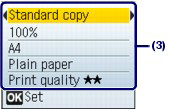
POZNÁMKA
Ak chcete automaticky nastaviť intenzitu podľa originálu, nastavte položku [Copy auto intensity/Automatická intenzita kopírovania] na možnosť [Enable/Zapnúť] pod položkou [Device settings/Nastavenia zariadenia].
(4) Stlačte tlačidlo [OK].
Na displeji LCD sa opäť zobrazí obrazovka režimu kopírovania.
(5) Ak chcete kopírovať farebne, stlačte tlačidlo [Color/Farebne]. Ak chcete kopírovať čiernobielo, stlačte tlačidlo [Black/Čiernobielo].
Zariadenie začne kopírovať.
Po dokončení kopírovania odstráňte originál z plochého predlohového skla.
DÔLEŽITÉ
Neotvárajte kryt dokumentov ani neposúvajte položený originál, kým sa kopírovanie nedokončí.
POZNÁMKA
Kopírovanie môžete zrušiť stlačením tlačidla [Stop/Zastaviť].
- Zmena nastavení
Na zmenu nastavenia tlače môžete použiť tlačidlo  [(Up)/(Hore)],
[(Up)/(Hore)],  [(Down)/(Dole)],
[(Down)/(Dole)],  [(Left)/(Vľavo)] alebo
[(Left)/(Vľavo)] alebo  [(Right)/(Vpravo)] a zmeniť tak napr. veľkosť strany, typ média alebo kvalitu tlače.
[(Right)/(Vpravo)] a zmeniť tak napr. veľkosť strany, typ média alebo kvalitu tlače.
(1) [Copy type/Typ kópie]
Vyberte typ kópie: bezokrajová kópia, vymazanie rámca atď.
Pozrite si časť [Using Various Copy Functions/Používanie jednotlivých funkcií kopírovania].
(2) [Magnification/Zmena veľkosti]
Zadajte spôsob zmenšenia alebo zväčšenia. Funkcia [Fit-to-Page/Prispôsobiť veľkosti strany] vám umožňuje kopírovať originály automaticky zväčšené alebo zmenšené podľa zvolenej veľkosti papiera. Mierku kopírovania môžete zadať aj výberom veľkosti strany: [A4 to A5/A4 na A5], [A4 to B5/A4 na B5] atď. Ak nechcete veľkosť strany zväčšiť ani zmenšiť, vyberte možnosť [100%].
(3) [Page size/Veľkosť strany]
Vyberte veľkosť papiera, na ktorý chcete tlačiť: formát A4, 8,5" x 11" (LTR)/21,5 cm x 27,5 cm (LTR) atď.
(4) [Media type/Typ média]
Vyberte typ média papiera, na ktorý chcete tlačiť: Obyčajný papier, lesklý fotografický papier Plus II atď.
POZNÁMKA
Ak zvolíte nesprávny typ média, zariadenie nemusí tlačiť v požadovanej kvalite tlače.
(5) [Print quality/Kvalita tlače]
Nastavenie kvality tlače podľa kopírovaného originálu: [Print quality  (quality-priority)/Kvalita tlače (priorita kvality)], [Print quality
(quality-priority)/Kvalita tlače (priorita kvality)], [Print quality  (standard)/Kvalita tlače (štandardná)] alebo [Print quality
(standard)/Kvalita tlače (štandardná)] alebo [Print quality  (speed-priority/Kvalita tlače (priorita rýchlosti)]. Dostupné nastavenia kvality tlače závisia od papiera zvoleného pre typ média.
(speed-priority/Kvalita tlače (priorita rýchlosti)]. Dostupné nastavenia kvality tlače závisia od papiera zvoleného pre typ média.
POZNÁMKA
- Nastavenia, ako napríklad veľkosť strany, typ média a kvalita tlače, sa zachovajú a použijú sa pri nasledujúcom výbere fotografického režimu, a to aj po vypnutí a opätovnom zapnutí napájania.
- V závislosti od konkrétnej funkcie nemožno vybrať niektoré kombinácie položiek.
- Pri zvolení položky [Borderless copy/Bezokrajová kópia] pre typ kopírovania môžete v položke [Device settings/Nastavenia zariadenia] pomocou možnosti [Extension amount/Stupeň presahu] určiť stupeň presahu.
- Ak je vybratá možnosť [Borderless copy/Kopírovanie bez okrajov], vyberte možnosť A4, 4"x6" (10 x 15cm), 5"x7" (13 x 18cm) alebo 8,5"x11" (LTR) pre veľkosť strany a akékoľvek typy papiera pre typ média okrem papiera [Plain Paper/Obyčajný papier].
- Keďže obrázok, ktorý sa má kopírovať, je zväčšený tak, aby vyplnil celú stranu, na okrajoch môže pri zvolení možnosti [Borderless copy/Bezokrajová kópia] dôjsť k miernemu orezaniu.
- Aj napriek tomu, že je vybratá možnosť [Borderless copy/Bezokrajová kópia] alebo [Frame erase/Vymazanie rámu], môžete kopírovať pri zvolenom pomere tak, že vyberiete veľkosť strany. Pri výbere možnosti [Borderless copy/Bezokrajová kópia] sa však pomer zväčšenia/zmenšenia líši od pomeru zväčšenia/zmenšenia pri výbere možnosti [Standard copy/Štandardná kópia].
- V položke [Print Quality/Kvalita tlače] môžete vybrať položku [Print quality
 (speed-quality)/Kvalita tlače (priorita rýchlosti)] len ak je pre typ média zvolený obyčajný papier.
(speed-quality)/Kvalita tlače (priorita rýchlosti)] len ak je pre typ média zvolený obyčajný papier. - Ak zvolíte kvalitu tlače [Print quality
 (speed-priority/Kvalita tlače (priorita rýchlosti)] s typom média nastaveným na [Plain paper/Obyčajný papier], a kvalita nie je taká dobrá, ako ste očakávali, vyberte možnosť Print quality
(speed-priority/Kvalita tlače (priorita rýchlosti)] s typom média nastaveným na [Plain paper/Obyčajný papier], a kvalita nie je taká dobrá, ako ste očakávali, vyberte možnosť Print quality  (standard)/Kvalita tlače (štandardná)] alebo [Print quality
(standard)/Kvalita tlače (štandardná)] alebo [Print quality  (quality-priority)/Kvalita tlače (priorita kvality)] a potom skúste kopírovať znova.
(quality-priority)/Kvalita tlače (priorita kvality)] a potom skúste kopírovať znova. - Môžete nastaviť funkciu [Copy auto intensity/Automatická intenzita kopírovania]. Táto funkcia automaticky nastavuje intenzitu originálu položeného na plochom predlohovom skle.
Používanie rôznych funkcií kopírovania
Ak špecifikujete typ kópie alebo zmenu veľkosti na obrazovke s nastaveniami v režime kopírovania, môžete vytvárať nasledovné kópie.
<Borderless copy>
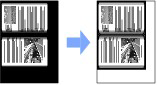
<Frame erase>
- Zväčšenie/zmenšenie
V závislosti od vloženého papiera môžete kopírovať pri zväčšenej alebo zmenšenej veľkosti strany alebo zmenou pomeru zvolenej veľkosti strany, ako napr. 70% A4 -> A5 alebo 115% B5 -> A4.
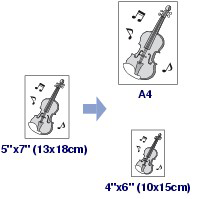
Kopírovanie s prispôsobením na veľkosť stránky
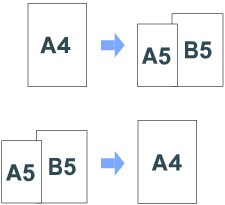
[Preset ratio/Predvolený pomer]
Použiteľné modely
- PIXMA MP490
- PIXMA MP492